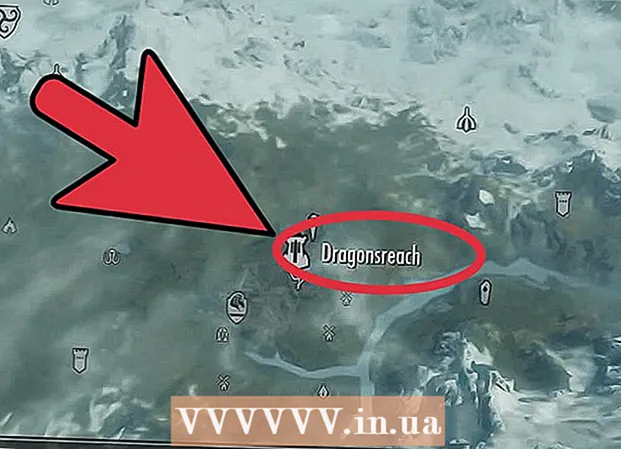Szerző:
Clyde Lopez
A Teremtés Dátuma:
25 Július 2021
Frissítés Dátuma:
1 Július 2024
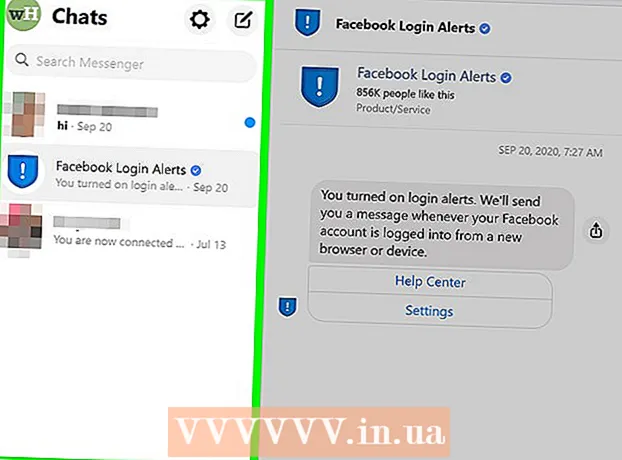
Tartalom
- Lépések
- 1. módszer a 4 -ből: iOS (iPhone, iPad, iPod Touch)
- 2. módszer a 4 -ből: Android
- 3. módszer a 4 -ből: Windows Mobile
- 4. módszer a 4 -ből: Messenger webhely, amely számítógépről érhető el
- További cikkek
A Facebook Messenger egy olyan alkalmazás, amely lehetővé teszi, hogy csevegjen és üzeneteket küldjön Facebook -ismerőseinek anélkül, hogy meg kellene nyitnia a Facebook alkalmazást. Egyes országokban Facebook -fiók nélkül is létrehozhat Messenger -fiókot. A Facebook Messenger alkalmazás támogatja az iOS, Android és Windows Mobile operációs rendszereket. A Messenger a számítógépen is elérhető az alkalmazás hivatalos webhelyén. A barátokkal való kommunikáció mellett a Messenger ingyenes hang- és videohívásokat is kezdeményezhet, pénzt küldhet és fogadhat, valamint robotokkal cseveghet.
Lépések
1. módszer a 4 -ből: iOS (iPhone, iPad, iPod Touch)
 1 IOS -eszközén nyissa meg az App Store -t. A Messenger alkalmazás ingyenesen letölthető az App Store -ból.
1 IOS -eszközén nyissa meg az App Store -t. A Messenger alkalmazás ingyenesen letölthető az App Store -ból. - A Messanger App Store oldal a Facebook alkalmazásból érhető el - ebben az alkalmazásban nyissa meg az Üzenetek részt, majd kattintson a Telepítés gombra.
 2 Kattintson a Keresés fülre (a képernyő alján). Megjelenik a keresősáv.
2 Kattintson a Keresés fülre (a képernyő alján). Megjelenik a keresősáv.  3 Írja be a "Messenger" szót (idézőjel nélkül). Megjelenik a megfelelő alkalmazások listája.
3 Írja be a "Messenger" szót (idézőjel nélkül). Megjelenik a megfelelő alkalmazások listája.  4 A Messenger alkalmazás melletti listában kattintson a Letöltés gombra. Kérjük, győződjön meg arról, hogy ezt az alkalmazást a Facebook, Inc. fejlesztette ki
4 A Messenger alkalmazás melletti listában kattintson a Letöltés gombra. Kérjük, győződjön meg arról, hogy ezt az alkalmazást a Facebook, Inc. fejlesztette ki  5 Az alkalmazás telepítéséhez kattintson a Telepítés gombra. Az alkalmazás letöltésre és telepítésre kerül.
5 Az alkalmazás telepítéséhez kattintson a Telepítés gombra. Az alkalmazás letöltésre és telepítésre kerül. - A Messenger alkalmazás telepítése előtt előfordulhat, hogy meg kell adnia az AppleID azonosítóját (az eszköz beállításaitól függően).
- Előfordulhat, hogy csatlakoznia kell egy vezeték nélküli hálózathoz az alkalmazás letöltéséhez az App Store -ból.
 6 Indítsa el a Facebook Messengert. Az alkalmazás ikonja megtalálható az egyik kezdőképernyőn; vagy az alkalmazás telepítése után kattintson a "Megnyitás" gombra, amely megjelenik az alkalmazás oldalán az App Store -ban.
6 Indítsa el a Facebook Messengert. Az alkalmazás ikonja megtalálható az egyik kezdőképernyőn; vagy az alkalmazás telepítése után kattintson a "Megnyitás" gombra, amely megjelenik az alkalmazás oldalán az App Store -ban.  7 Jelentkezzen be a Facebook Messenger szolgáltatásba. Amikor elindítja a Messengert, a rendszer felszólítja, hogy jelentkezzen be. Ha a Facebook alkalmazás telepítve van az eszközére, jelentkezzen be a Messengerbe a Facebook alkalmazás hitelesítő adataival.
7 Jelentkezzen be a Facebook Messenger szolgáltatásba. Amikor elindítja a Messengert, a rendszer felszólítja, hogy jelentkezzen be. Ha a Facebook alkalmazás telepítve van az eszközére, jelentkezzen be a Messengerbe a Facebook alkalmazás hitelesítő adataival. - Ha másik Facebook -fiókkal szeretne bejelentkezni, kattintson a "Fiók módosítása" gombra, majd használja a megfelelő hitelesítő adatokat.
 8 Jelentkezzen be a Facebook Messenger szolgáltatásba a Facebook -fiók használata nélkül (ez csak bizonyos országokban lehetséges). Ha az Egyesült Államokban, Kanadában, Peruban vagy Venezuelában tartózkodik, nincs szüksége Facebook -fiókra a Messenger használatához. Ebben az esetben nincs szükség Facebook -fiókra - cseveghet a névjegyzékben szereplő személyekkel, akik a Facebook Messengert használják.
8 Jelentkezzen be a Facebook Messenger szolgáltatásba a Facebook -fiók használata nélkül (ez csak bizonyos országokban lehetséges). Ha az Egyesült Államokban, Kanadában, Peruban vagy Venezuelában tartózkodik, nincs szüksége Facebook -fiókra a Messenger használatához. Ebben az esetben nincs szükség Facebook -fiókra - cseveghet a névjegyzékben szereplő személyekkel, akik a Facebook Messengert használják. - A Messenger bejelentkezési képernyőn érintse meg a Nincs Facebook -fiókja lehetőséget.
- Írja be a telefonszámát.
- Írja be az SMS -ben kapott kódot.
- Írja be a Messengerben használni kívánt nevet, majd töltse fel fotóját.
 9 Döntse el, hogy szeretne -e értesítéseket kapni. A Messenger felszólítja az értesítések bekapcsolására. Csak az OK gombra kattintva kap értesítést.
9 Döntse el, hogy szeretne -e értesítéseket kapni. A Messenger felszólítja az értesítések bekapcsolására. Csak az OK gombra kattintva kap értesítést. - Az értesítés új üzenetről vagy hívásról értesít, ami azt jelenti, hogy a Messenger nagyon hasonlóan működik, mint egy szöveges üzenetküldő alkalmazás.
- Az értesítések kikapcsolásával nem fogja tudni, hogy mikor szólít fel valaki hang- vagy videocsevegést (kivéve persze, ha a Messenger alkalmazás nem aktív ebben a pillanatban).Javasoljuk, hogy kapcsolja be az értesítéseket, ha hang- és videohívásokat szeretne kezdeményezni a Messengeren keresztül (különben sok hívást nem fogad el).
 10 Írja be a telefonszámát. Ahhoz, hogy a barátok könnyen megtalálhassák Önt, a Messengernek szüksége van a telefonszámára. Ha a szám már társítva van a Facebook -fiókjához, akkor megjelenik a megfelelő sorban. Ne feledje, hogy a telefonszám megadása nem kötelező.
10 Írja be a telefonszámát. Ahhoz, hogy a barátok könnyen megtalálhassák Önt, a Messengernek szüksége van a telefonszámára. Ha a szám már társítva van a Facebook -fiókjához, akkor megjelenik a megfelelő sorban. Ne feledje, hogy a telefonszám megadása nem kötelező.  11 Döntse el, hogy szeretné -e importálni a névjegyeket. A Messenger beolvassa a telefonon lévő névjegyeket, és megtalálja az alkalmazást használó embereket. Ha nem szeretné importálni a névjegyeket, kattintson az OK gombra - Ne engedje.
11 Döntse el, hogy szeretné -e importálni a névjegyeket. A Messenger beolvassa a telefonon lévő névjegyeket, és megtalálja az alkalmazást használó embereket. Ha nem szeretné importálni a névjegyeket, kattintson az OK gombra - Ne engedje. - Amikor engedélyezi a Névjegyek importálása lehetőséget, a Messenger alkalmazás figyeli az új névjegyeket az adott fiókban. Ez megkönnyíti az új névjegyek hozzáadását a Messengerhez, mivel ez a folyamat automatikusan megtörténik, amikor új névjegyet ad hozzá a telefonhoz.
 12 Kezdje el a Messenger használatát. A bejelentkezés után a Facebookról érkező üzenetek jelennek meg a képernyőn. Cseveghet, hang- és videohívásokat kezdeményezhet, és így tovább. Keressen online további információkat a Messenger alkalmazás használatáról.
12 Kezdje el a Messenger használatát. A bejelentkezés után a Facebookról érkező üzenetek jelennek meg a képernyőn. Cseveghet, hang- és videohívásokat kezdeményezhet, és így tovább. Keressen online további információkat a Messenger alkalmazás használatáról.
2. módszer a 4 -ből: Android
 1 Nyissa meg Android -eszközén a Google Play Áruházat. A Messenger alkalmazás ingyenesen letölthető a Google Play Áruházból.
1 Nyissa meg Android -eszközén a Google Play Áruházat. A Messenger alkalmazás ingyenesen letölthető a Google Play Áruházból. - Megnyithatja a Messanger oldalt a Google Play Áruházban a Facebook alkalmazásból úgy, hogy megpróbál csevegést indítani bármelyik felhasználóval.
 2 A Google Play Áruház keresősávjába írja be a "Messenger" szót (idézőjelek nélkül). Megjelenik a megfelelő alkalmazások listája.
2 A Google Play Áruház keresősávjába írja be a "Messenger" szót (idézőjelek nélkül). Megjelenik a megfelelő alkalmazások listája.  3 A keresési eredmények listájában kattintson a "Messenger" gombra. Győződjön meg arról, hogy ezt az alkalmazást a Facebook fejlesztette (valószínűleg a kívánt alkalmazás jelenik meg először a keresési eredmények között).
3 A keresési eredmények listájában kattintson a "Messenger" gombra. Győződjön meg arról, hogy ezt az alkalmazást a Facebook fejlesztette (valószínűleg a kívánt alkalmazás jelenik meg először a keresési eredmények között).  4 Kattintson a "Telepítés" gombra. Tekintse át a szükséges engedélyeket, majd kattintson az Elfogadás gombra (kivéve, ha természetesen továbbra is telepíteni szeretné a Messengert).
4 Kattintson a "Telepítés" gombra. Tekintse át a szükséges engedélyeket, majd kattintson az Elfogadás gombra (kivéve, ha természetesen továbbra is telepíteni szeretné a Messengert). - Ennek a rendszernek az Android 6.0 és újabb verziója azt javasolja, hogy fogadja el az engedélyeket az alkalmazás elindítása után, nem pedig a telepítés előtt.
- Adja meg Google -fiókja jelszavát (amikor a rendszer kéri). Előfordulhat, hogy a Messenger telepítése előtt jelszót kell kérni (ez az eszköz biztonsági beállításaitól függ).
 5 Várja meg, amíg a Messenger letöltése és telepítése befejeződik. Ez eltarthat néhány percig. Előfordulhat, hogy vezeték nélküli hálózathoz kell csatlakoznia ahhoz, hogy letölthessen egy alkalmazást a Play Marketről (a Play Market beállításaitól függően).
5 Várja meg, amíg a Messenger letöltése és telepítése befejeződik. Ez eltarthat néhány percig. Előfordulhat, hogy vezeték nélküli hálózathoz kell csatlakoznia ahhoz, hogy letölthessen egy alkalmazást a Play Marketről (a Play Market beállításaitól függően).  6 Indítsa el a Facebook Messengert. Az alkalmazás ikonja megtalálható az egyik kezdőképernyőn vagy a telepített alkalmazások listájában. Vagy az alkalmazás telepítése után kattintson a "Megnyitás" gombra, amely megjelenik az alkalmazás oldalán a Play Marketen.
6 Indítsa el a Facebook Messengert. Az alkalmazás ikonja megtalálható az egyik kezdőképernyőn vagy a telepített alkalmazások listájában. Vagy az alkalmazás telepítése után kattintson a "Megnyitás" gombra, amely megjelenik az alkalmazás oldalán a Play Marketen.  7 Jelentkezzen be a Messengerbe Facebook -fiókjával. Ha a Facebook alkalmazást telepítette az eszközére, a rendszer felszólítja, hogy jelentkezzen be a Messengerbe Facebook -fiókjával. Ha másik fiókkal szeretne bejelentkezni a Messenger szolgáltatásba, kattintson a Fiók módosítása gombra.
7 Jelentkezzen be a Messengerbe Facebook -fiókjával. Ha a Facebook alkalmazást telepítette az eszközére, a rendszer felszólítja, hogy jelentkezzen be a Messengerbe Facebook -fiókjával. Ha másik fiókkal szeretne bejelentkezni a Messenger szolgáltatásba, kattintson a Fiók módosítása gombra.  8 Jelentkezzen be a Facebook Messenger szolgáltatásba a Facebook -fiók használata nélkül (ez csak bizonyos országokban lehetséges). Ha az Egyesült Államokban, Kanadában, Peruban vagy Venezuelában tartózkodik, nincs szüksége Facebook -fiókra a Messenger használatához. Ebben az esetben képes lesz kommunikálni a névjegyzékében szereplő személyekkel, akik a Facebook Messengert használják, de nem a Facebook barátaival.
8 Jelentkezzen be a Facebook Messenger szolgáltatásba a Facebook -fiók használata nélkül (ez csak bizonyos országokban lehetséges). Ha az Egyesült Államokban, Kanadában, Peruban vagy Venezuelában tartózkodik, nincs szüksége Facebook -fiókra a Messenger használatához. Ebben az esetben képes lesz kommunikálni a névjegyzékében szereplő személyekkel, akik a Facebook Messengert használják, de nem a Facebook barátaival. - A Messenger bejelentkezési képernyőn érintse meg a Nincs Facebook -fiókja lehetőséget.
- Írja be a telefonszámát.
- Írja be az SMS -ben kapott kódot.
- Írja be a Messengerben használni kívánt nevet.
 9 Adja meg telefonszámát (ha úgy tetszik). Annak érdekében, hogy a barátok könnyen megtalálják Önt, a Messenger alkalmazásnak szüksége van a telefonszámára. Ha a szám már társítva van a Facebook -fiókjához, akkor megjelenik a megfelelő sorban. Ezt a lépést a Nem most gombra kattintva kihagyhatja.
9 Adja meg telefonszámát (ha úgy tetszik). Annak érdekében, hogy a barátok könnyen megtalálják Önt, a Messenger alkalmazásnak szüksége van a telefonszámára. Ha a szám már társítva van a Facebook -fiókjához, akkor megjelenik a megfelelő sorban. Ezt a lépést a Nem most gombra kattintva kihagyhatja.  10 Döntse el, hogy szeretné -e feltölteni a névjegyeket. A Messengernek hozzá kell férnie a névjegyeihez, hogy megtalálja az alkalmazást használó személyeket. Ezt a lépést a Nem most gombra kattintva kihagyhatja.
10 Döntse el, hogy szeretné -e feltölteni a névjegyeket. A Messengernek hozzá kell férnie a névjegyeihez, hogy megtalálja az alkalmazást használó személyeket. Ezt a lépést a Nem most gombra kattintva kihagyhatja. - Miután elérte névjegyeit, a Messenger alkalmazás nyomon követi az új névjegyeket, és automatikusan hozzáadja azokat, amelyek rendelkeznek fiókkal az adott alkalmazásban. Amikor új számot ad hozzá a telefon névjegyzékéhez, a Messenger ellenőrzi, hogy a szám társítva van -e a Messenger -fiókjához, és ha sikeres, hozzáadja a személyt a Messenger -névjegyzékhez.
 11 Kezdje el a Messenger használatát. A bejelentkezés után a Facebook üzenetek jelennek meg a képernyőn. Cseveghet Facebook -ismerőseivel. Keressen online további információkat a Messenger alkalmazás használatáról.
11 Kezdje el a Messenger használatát. A bejelentkezés után a Facebook üzenetek jelennek meg a képernyőn. Cseveghet Facebook -ismerőseivel. Keressen online további információkat a Messenger alkalmazás használatáról.
3. módszer a 4 -ből: Windows Mobile
 1 Nyissa meg a Windows Áruházat Windows Mobile eszközén. A Messenger alkalmazás ingyenesen letölthető a Windows Store -ból.
1 Nyissa meg a Windows Áruházat Windows Mobile eszközén. A Messenger alkalmazás ingyenesen letölthető a Windows Store -ból.  2 A keresősávba írja be a "Messenger" szót (idézőjelek nélkül). Megjelenik a megfelelő alkalmazások listája.
2 A keresősávba írja be a "Messenger" szót (idézőjelek nélkül). Megjelenik a megfelelő alkalmazások listája.  3 A keresési eredmények listájában kattintson a "Messenger" gombra. Kérjük, győződjön meg arról, hogy ezt az alkalmazást a Facebook, Inc. fejlesztette ki
3 A keresési eredmények listájában kattintson a "Messenger" gombra. Kérjük, győződjön meg arról, hogy ezt az alkalmazást a Facebook, Inc. fejlesztette ki  4 Az alkalmazás telepítéséhez kattintson a Telepítés gombra. Az alkalmazás letöltésre és telepítésre kerül.
4 Az alkalmazás telepítéséhez kattintson a Telepítés gombra. Az alkalmazás letöltésre és telepítésre kerül.  5 Jelentkezzen be a Facebook Messenger szolgáltatásba. Ha a Facebook alkalmazás telepítve van az eszközére, akkor könnyen bejelentkezhet a Messengerbe a Facebook alkalmazás hitelesítő adataival. Ha másik fiókkal szeretne bejelentkezni, kattintson a "Fiók módosítása" gombra, majd használja a megfelelő hitelesítő adatokat.
5 Jelentkezzen be a Facebook Messenger szolgáltatásba. Ha a Facebook alkalmazás telepítve van az eszközére, akkor könnyen bejelentkezhet a Messengerbe a Facebook alkalmazás hitelesítő adataival. Ha másik fiókkal szeretne bejelentkezni, kattintson a "Fiók módosítása" gombra, majd használja a megfelelő hitelesítő adatokat.  6 Adja meg telefonszámát (ha úgy tetszik). Annak érdekében, hogy a barátok könnyen megtalálják Önt, a Messenger alkalmazásnak szüksége van a telefonszámára. Ezt a lépést kihagyhatja.
6 Adja meg telefonszámát (ha úgy tetszik). Annak érdekében, hogy a barátok könnyen megtalálják Önt, a Messenger alkalmazásnak szüksége van a telefonszámára. Ezt a lépést kihagyhatja.  7 Döntse el, hogy szeretné -e, hogy a Messenger megvizsgálja a névjegyeket. A Messenger alkalmazás nyomon követi az új névjegyeket, és értesíti Önt azokról, akik rendelkeznek fiókkal ebben az alkalmazásban. Ezt a lépést kihagyhatja.
7 Döntse el, hogy szeretné -e, hogy a Messenger megvizsgálja a névjegyeket. A Messenger alkalmazás nyomon követi az új névjegyeket, és értesíti Önt azokról, akik rendelkeznek fiókkal ebben az alkalmazásban. Ezt a lépést kihagyhatja. - Amikor új számot ad hozzá a telefon névjegyzékéhez, a Messenger ellenőrzi, hogy a szám társítva van -e a Messenger -fiókjához, és ha sikeres, hozzáadja a személyt a Messenger -névjegyzékhez.
 8 Kezdje el a Messenger használatát. A bejelentkezés után cseveghet Facebook -ismerőseivel. Kérjük, vegye figyelembe, hogy a Windows Mobile Messenger alkalmazásában nincsenek további funkciók (például iOS és Android rendszereken).
8 Kezdje el a Messenger használatát. A bejelentkezés után cseveghet Facebook -ismerőseivel. Kérjük, vegye figyelembe, hogy a Windows Mobile Messenger alkalmazásában nincsenek további funkciók (például iOS és Android rendszereken).
4. módszer a 4 -ből: Messenger webhely, amely számítógépről érhető el
 1 Nyissa meg a webhelyet egy webböngészőben.messenger.com... A Messenger üzenetek eléréséhez nyissa meg az alkalmazás webhelyét a számítógépén.
1 Nyissa meg a webhelyet egy webböngészőben.messenger.com... A Messenger üzenetek eléréséhez nyissa meg az alkalmazás webhelyét a számítógépén. - Weboldal messenger.com Ez az egyetlen módja a Messenger üzenetek elérésének a számítógépen. Ne töltse le az illetéktelen felhasználók által létrehozott Messenger programokat, mivel az ilyen programok nem hivatalosak, vagyis fennáll annak a veszélye, hogy fiókját feltörik.
 2 Jelentkezzen be a Messengerbe Facebook -fiókjával. Ha már bejelentkezett a Facebookra egy nyitott böngészőben, megjelenik a Folytatás felhasználónévként> gomb. Ha másik fiókkal szeretne bejelentkezni a Messenger szolgáltatásba, kattintson a Fiók módosítása gombra.
2 Jelentkezzen be a Messengerbe Facebook -fiókjával. Ha már bejelentkezett a Facebookra egy nyitott böngészőben, megjelenik a Folytatás felhasználónévként> gomb. Ha másik fiókkal szeretne bejelentkezni a Messenger szolgáltatásba, kattintson a Fiók módosítása gombra.  3 Kezdje el a Messenger (webhely) használatát. Az alkalmazás webhelyverziója ugyanazzal a funkcióval rendelkezik, mint a mobil verzió. A csevegések a képernyő bal oldalán jelennek meg. Kattintson bármelyik csevegésre, és annak tartalma megjelenik a képernyő közepén, az elérhetőségekkel a képernyő jobb oldalán.
3 Kezdje el a Messenger (webhely) használatát. Az alkalmazás webhelyverziója ugyanazzal a funkcióval rendelkezik, mint a mobil verzió. A csevegések a képernyő bal oldalán jelennek meg. Kattintson bármelyik csevegésre, és annak tartalma megjelenik a képernyő közepén, az elérhetőségekkel a képernyő jobb oldalán.
További cikkek
 Hogyan tegyünk közzé YouTube -videót a Facebookon
Hogyan tegyünk közzé YouTube -videót a Facebookon  Hogyan vezérelheti a Facebookon, hogy ki küldhet Önnek üzeneteket
Hogyan vezérelheti a Facebookon, hogy ki küldhet Önnek üzeneteket  Hogyan lehet törölni az üzeneteket a Facebookról az iPhone -on
Hogyan lehet törölni az üzeneteket a Facebookról az iPhone -on  A Facebook Messenger 3.0 eltávolítása Hogyan lehet létrehozni egy csevegőcsoportot a Facebookon
A Facebook Messenger 3.0 eltávolítása Hogyan lehet létrehozni egy csevegőcsoportot a Facebookon  Hogyan lehet bezárni a Facebook -csevegést
Hogyan lehet bezárni a Facebook -csevegést  Hogyan lehet hacker
Hogyan lehet hacker  Hogyan lehet zenét letölteni a Spotify -ról
Hogyan lehet zenét letölteni a Spotify -ról  Hogyan válhat hackerré
Hogyan válhat hackerré  Hogyan lehet adatokat átvinni egyik merevlemezről a másikra
Hogyan lehet adatokat átvinni egyik merevlemezről a másikra  Hogyan lehet megtalálni az elveszett TV -távirányítót
Hogyan lehet megtalálni az elveszett TV -távirányítót  Hogyan hozzunk létre elektromágneses impulzust
Hogyan hozzunk létre elektromágneses impulzust  A program futtatása a parancssorból
A program futtatása a parancssorból  Hogyan lehet megtalálni a rejtett kamerákat és mikrofonokat?
Hogyan lehet megtalálni a rejtett kamerákat és mikrofonokat?